감사 로그 구성 정보
감사 로그 데이터에 대한 보존 기간을 구성하고 인덱스 스토리지 세부 정보를 볼 수 있습니다.
보존 기간을 구성한 후에는 감사 로그에 Git 관련 이벤트가 표시되도록 하거나 표시되지 않도록 설정할 수 있습니다.
감사 로그 데이터에 대한 보존 기간 구성
GitHub Enterprise Server 인스턴스의 감사 로그 데이터의 보존 기간을 구성할 수 있습니다. 구성하는 기간을 초과하는 데이터는 디스크에서 영구적으로 제거됩니다.
-
GitHub Enterprise Server의 오른쪽 위 모서리에서 프로필 사진과 엔터프라이즈 설정을 차례로 클릭합니다.

-
엔터프라이즈 계정 사이드바에서 설정을 선택합니다.
-
" 설정"에서 감사 로그를 클릭합니다.
-
“감사 로그”에서 감사 데이터 보존을 클릭합니다.
-
“감사 로그 보존 설정 구성”에서 드롭다운 메뉴를 선택하고 보존 기간을 클릭합니다.
-
저장을 클릭합니다.
감사 로그에서 Git 이벤트 관리
git.clone 및 git.push와 같은 Git 관련 이벤트가 감사 로그에 나타나거나 나타나지 않도록 설정할 수 있습니다. Git 이벤트 목록이 기록되면 "엔터프라이즈에 대한 감사 로그 이벤트" 항목을 참조하세요.
기록되는 Git 이벤트 수가 많아서 Git 이벤트를 사용하도록 설정하는 경우, 인스턴스의 파일 스토리지를 모니터링하고 관련 경고 구성을 검토하는 것이 좋습니다. 자세한 정보는 "권장되는 경고 임계값"을(를) 참조하세요.
감사 로그에서 Git 이벤트를 사용하도록 설정하기 전에 “무한”이 아닌 감사 로그 데이터에 대한 보존 기간을 구성해야 합니다. 자세한 내용은 “감사 로그 데이터에 대한 보존 기간 구성”을 참조하세요.
참고: Git 이벤트는 검색 결과에 포함되지 않습니다.
-
GitHub Enterprise Server의 오른쪽 위 모서리에서 프로필 사진과 엔터프라이즈 설정을 차례로 클릭합니다.

-
엔터프라이즈 계정 사이드바에서 설정을 선택합니다.
-
" 설정"에서 감사 로그를 클릭합니다.
-
“감사 로그”에서 감사 데이터 보존을 클릭합니다.
-
“Git 이벤트 옵트인”에서 audit-log에서 Git 이벤트 사용을 선택하거나 선택 취소합니다.
참고: 이 옵션을 표시하려면 보존 정책을 무한이 아닌 다른 항목으로 설정해야 합니다.
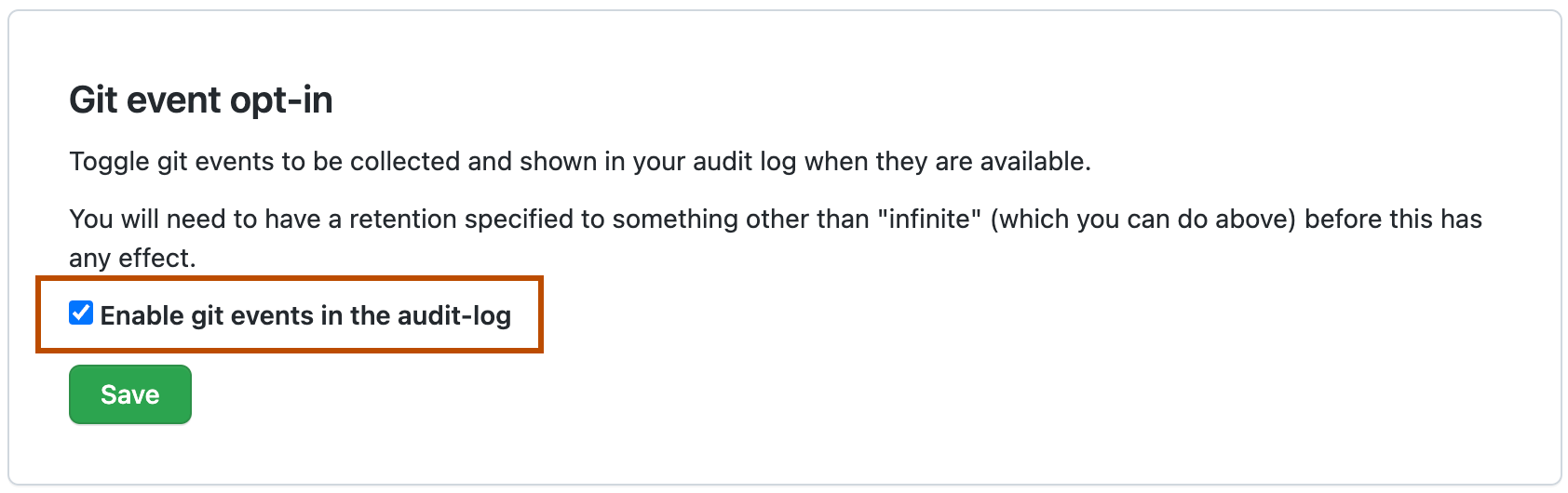
-
저장을 클릭합니다.